Wie kann ich iPhone/iPad einfach sichern? 3 wesentliche Wege!
„Wie sichere ich mein iPhone? Gibt es eine schnelle und zuverlässige Möglichkeit, meine iPhone-Daten selektiv zu sichern?“
Wenn Sie auch lernen möchten, wie man ein iPhone sichert, dann sind Sie an der richtigen Stelle gelandet. Manchmal können unsere Daten mehr wert sein als unser Gerät und es ist von größter Bedeutung, ein Backup zu haben. Glücklicherweise gibt es viele Möglichkeiten, Ihr iPhone oder iPad zu sichern und wiederherzustellen. In diesem Handbuch zeigen wir Ihnen, wie Sie iPhone 11/X, iPad und andere iOS-Geräte auf drei verschiedene Arten sichern können. Fangen wir damit an!
Teil 1: Wie kann ich ein iPhone/iPad in iCloud sichern?
Eine der einfachsten Möglichkeiten, um zu lernen, wie ich mein iPhone sichern kann, ist die Unterstützung von iCloud. Bei dieser Methode können Sie Ihre Daten in der Cloud sichern, ohne Ihr Telefon mit dem System zu verbinden. Standardmäßig stellt Apple jedem Benutzer einen freien Speicherplatz von 5 GB zur Verfügung. Nachdem Sie den kostenlosen Speicherplatz genutzt haben, müssen Sie möglicherweise mehr Speicherplatz erwerben. Befolgen Sie diese Schritte, um zu erfahren, wie Sie das iPhone in iCloud sichern.
- 1. Stellen Sie sicher, dass Ihre Apple-ID mit Ihrem Telefon verknüpft ist. Wenn nicht, gehen Sie zu Einstellungen > iCloud und melden Sie sich mit Ihrer Apple-ID und Ihrem Passwort an.
- 2. Von hier aus können Sie auch ein neues Konto erstellen oder Ihr Passwort zurücksetzen.
- 3. Gehen Sie nun zu Einstellungen > iCloud > Backup und schalten Sie die Option „iCloud Backup“ ein.
- 4. Sie können auch die Zeit für die automatische Sicherung festlegen.
- 5. Außerdem können Sie auf „Jetzt sichern“ tippen, um eine sofortige Sicherung Ihres Geräts zu erstellen.
- 6. Sie können auch die Art der Daten auswählen, die Sie sichern möchten (Fotos, E-Mails, Kontakte, Kalender usw.), indem Sie die entsprechenden Optionen ein-/ausschalten.

Teil 2: Wie kann ich ein iPhone/iPad in iTunes sichern?
Neben iCloud können Sie auch lernen, wie Sie das iPhone mit iTunes sichern. Es ist ein von Apple entwickeltes, frei verfügbares Tool, mit dem Sie Ihr Gerät verwalten können. Sie können entweder ein Backup Ihres Geräts erstellen, indem Sie es mit dem System verbinden oder drahtlos. Wir haben beide Optionen hier besprochen.
Wie kann ich ein iPhone mit einem Kabel in iTunes sichern?
Dies ist eine schnelle und einfache Möglichkeit, ein Backup Ihres iOS-Geräts zu erstellen, indem Sie es über ein USB-/Lightning-Kabel mit Ihrem System verbinden.
- 1. Starten Sie zunächst eine aktualisierte Version von iTunes auf Ihrem System.
- 2. Verbinden Sie Ihr Telefon mit dem System und warten Sie eine Weile, da iTunes es automatisch erkennt.
- 3. Gehen Sie zur Registerkarte Geräte und wählen Sie das verbundene iPhone aus.
- 4. Klicken Sie im linken Bereich auf die Registerkarte „Zusammenfassung“.
- 5. Wählen Sie im Abschnitt „Backup“, um ein Backup auf dem lokalen Speicher zu erstellen, und klicken Sie auf die Schaltfläche „Jetzt sichern“.
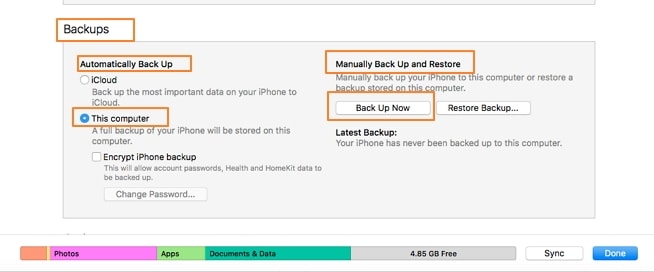
Dadurch wird der Sicherungsvorgang gestartet und Ihre Daten werden über iTunes auf dem lokalen Speicher gespeichert.
Wie kann ich ein iPhone drahtlos in iTunes sichern?
Mithilfe der WiFi-Synchronisierung können Sie ganz einfach lernen, wie Sie iPhone 11/X, iPad und andere iOS-Geräte über iTunes sichern. Damit es funktioniert, sollte Ihr Gerät auf iOS 5 und einer neueren Version laufen und Sie sollten iTunes 10.5 oder eine neuere Version installiert haben. Danach müssen Sie nur noch die folgenden Schritte ausführen:
- 1. Starten Sie die aktualisierte Version von iTunes auf Ihrem System.
- 2. Verbinden Sie Ihr iOS-Gerät mit dem System und gehen Sie zur Registerkarte Zusammenfassung.
- 3. Aktivieren Sie in der Liste der verschiedenen Optionen „Mit diesem iPhone über WLAN synchronisieren“. Speichern Sie Ihre Änderungen und trennen Sie Ihr Telefon.

- 4. Jetzt können Sie es mit iTunes synchronisieren, ohne es mit Ihrem System zu verbinden.
- 5. Gehen Sie zu den Einstellungen Ihres Telefons > Allgemein > iTunes WiFi Sync und tippen Sie manuell auf die Schaltfläche „Jetzt synchronisieren“, um Ihr Gerät zu verbinden.
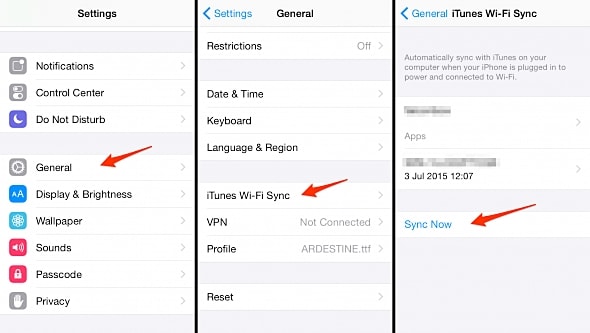
Teil 3: Wie sichere ich mein iPhone mit DrFoneTool – Telefon-Backup (iOS)?
Wonder DrFoneTool – Telefon-Backup (iOS) bietet eine sichere und einfache Möglichkeit, Ihr iOS-Gerät zu sichern und anschließend wiederherzustellen. Es kann verwendet werden, um eine vollständige oder selektive Sicherung Ihrer Dateien wie Fotos, Kontakte, Videos, Nachrichten, Audios und mehr zu erstellen. Als Teil des DrFoneTool-Toolkits ist es mit jeder größeren iOS-Version mit einer dedizierten Desktop-Anwendung für Windows und Mac kompatibel. Befolgen Sie diese Anweisungen, um zu erfahren, wie ich mein iPhone mit DrFoneTool sichern kann.

DrFoneTool – Telefon-Backup (iOS)
Sichern und Wiederherstellen von iOS-Daten wird flexibel.
- Sichern Sie alle Daten auf Ihren iOS-Geräten mit einem Klick auf Ihrem Computer.
- Vorschau, um beliebige Elemente aus der Sicherung selektiv auf einem Gerät wiederherzustellen.
- Exportieren Sie was Sie wollen von der Sicherung auf Ihren Computer.
- Bei der Restaurierung sind 100 % der Originaldaten erhalten geblieben.
- Sichern und stellen Sie alle gewünschten Daten selektiv wieder her.
- Unterstützt die neuesten iPhone-Modelle und iOS 14.

- Windows 10/8/7 oder Mac 10.1410.13/10.12 können alle reibungslos damit arbeiten
1. Klicken Sie auf die Schaltfläche Herunterladen, um das Programm auf Ihrem Computer zu installieren. Verbinden Sie Ihr iOS-Gerät und starten Sie die Anwendung. Klicken Sie auf die Option „Telefonsicherung“, um zu beginnen.

2. Sie können entweder Elemente von Ihren Geräten auswählen oder alle zum Sichern auswählen. Auf diese Weise können Sie eine selektive Datensicherung durchführen. Klicken Sie auf die Schaltfläche „Sichern“, um den Vorgang zu starten.

3. Stellen Sie sicher, dass Ihr Gerät mit dem System verbunden bleibt, da die Anwendung eine Weile braucht, um Ihre Daten zu sichern.

4. Sobald der Vorgang abgeschlossen ist, werden Sie benachrichtigt. Anschließend können Sie Ihre Daten einfach in der Vorschau anzeigen und auf einem beliebigen iOS-Gerät Ihrer Wahl wiederherstellen.

Teil 4: Vergleich der 3 iPhone-Backup-Lösungen
Wenn Sie sich anscheinend nicht entscheiden können, wie Sie das iPhone aus allen bereitgestellten Lösungen sichern können, gehen Sie einfach diesen schnellen Vergleich durch.
| iCloud | iTunes | DrFoneTool-Toolkit |
| Sichern Sie Daten in der Cloud | Kann Daten sowohl in der Cloud als auch im lokalen Speicher sichern | Sichern Sie Daten auf dem lokalen Speicher |
| Benutzer können Daten, die sie sichern möchten, ein-/ausschalten | Daten können nicht selektiv gesichert werden | Kann Ihre Daten selektiv sichern |
| Dateien können nicht in der Vorschau angezeigt werden | Keine Möglichkeit, Dateien in der Vorschau anzuzeigen | Benutzer können ihre Dateien vor der Wiederherstellung in der Vorschau anzeigen |
| Daten drahtlos sichern | Kann Daten sowohl über das Verbindungsgerät als auch drahtlos sichern | Keine drahtlose Backup-Bereitstellung vorgesehen |
| Keine Installation erforderlich | Apples offizielles Tool | Installation von Tools von Drittanbietern |
| Es ist ziemlich einfach zu bedienen | Kann ziemlich kompliziert zu bedienen sein | Einfach zu bedienen mit Ein-Klick-Lösung |
| Kann viel Datenverbrauch verbrauchen | Kommt auf die Nutzung an | Es werden keine Daten verbraucht |
| Funktioniert nur mit iOS-Geräten | Funktioniert nur mit iOS-Geräten | Verfügbar für iOS- und Android-Geräte |
| Es stehen nur 5 GB freier Speicherplatz zur Verfügung | Kostenlose Lösung | Kostenlose Testversion verfügbar (wird nach Abschluss der Testversion bezahlt) |
Jetzt, da Sie wissen, wie Sie iPhone 11 und andere iOS-Geräte sichern, können Sie Ihre Daten ganz einfach schützen. Setzen Sie diese Lösungen um und bewahren Sie immer eine zweite Kopie Ihrer Daten auf. Wenn Sie jemand fragt, wie ich mein iPhone sichern kann, können Sie diese Anleitung auch mit ihm teilen!
Neueste Artikel

